- Автор Jason Gerald [email protected].
- Public 2023-12-16 11:24.
- Акыркы өзгөртүү 2025-01-23 12:25.
Бул wikiHow сизге iPhone же iPadдагы компасты калибрлөөнү үйрөтөт. Бул Google Карталарда жайгашкан жерди аныктоонун тактыгын жакшыртууга жардам берет. Google Карталарында компастын калибрлөө үчүн белгилүү бир параметр жок болсо да, iOS'тогу Орнотуулар колдонмосунда iPhone же iPad'иңиздин жайгашкан жериңизди тагыраак аныктоого жардам берген "Компас калибрлөө" опциясы бар.
Кадам
Метод 3 3: Жайгашуу кызматтарын иштетүү
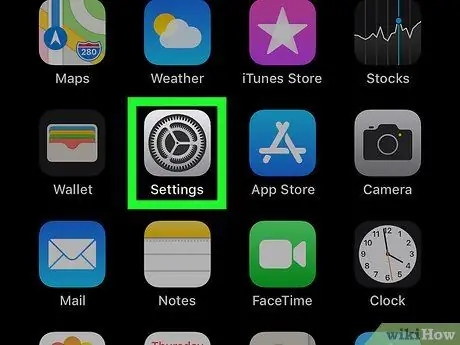
Кадам 1. iPhone же iPad'иңиздеги Орнотуулар колдонмосун ачыңыз
Бул колдонмонун сөлөкөтү тиш түрүндө
жана үй экрандан тапса болот.
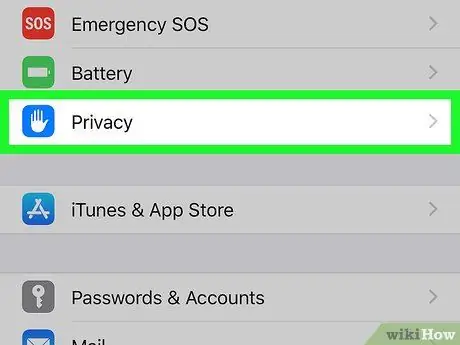
Кадам 2. Ылдый жылып, Купуялыкты таптаңыз
Бул параметр Орнотуулар менюсунун ылдый жагында.
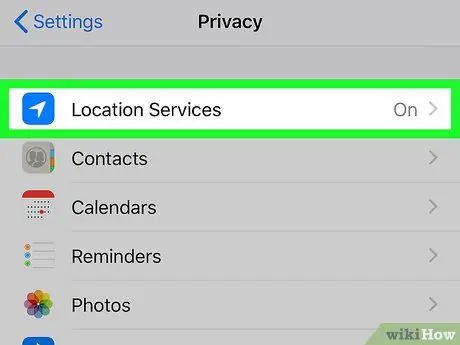
Кадам 3. Tap Жайгашуу кызматтары
Ал экрандын жогору жагында.
-
"Жайгашкан жерди аныктоо кызматтары" баскычы өчүрүлгөн же ак болсо, аны иштетүү үчүн баскычты таптаңыз
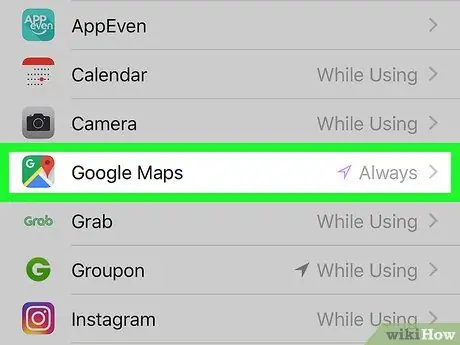
Кадам 4. Экранды ылдый жылдырып, Google Карталарды таптаңыз
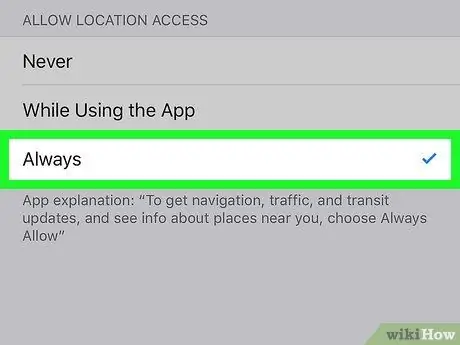
Кадам 5. Жайгашкан жерди тандаңыз
Таптап коюңуз Ар дайым эгер сиз маршруттарды табуу, коомдук транспорт жөнүндө маалымат алуу жана сизге жакын жерлерди издөө үчүн Google Карталарды колдонууну пландасаңыз. Таптап коюңуз Колдонмону колдонуп жатканда Google Карталарды колдонуу үчүн багыттарды алуу же бир жердин жайгашкан жерин табуу үчүн.
Метод 2ден 3: Компас калибрлөө
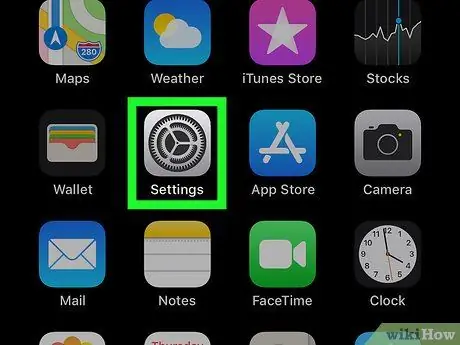
Кадам 1. iPhone же iPad'иңиздеги Орнотуулар колдонмосун ачыңыз
Бул колдонмонун сөлөкөтү тиш түрүндө
жана үй экрандан тапса болот.
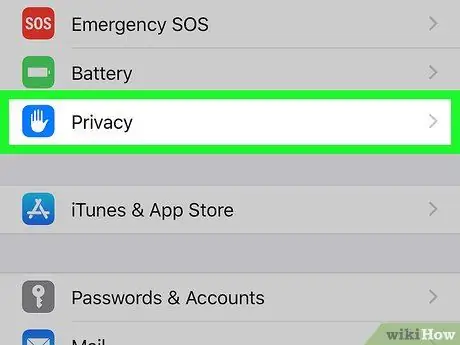
Кадам 2. Экранды ылдый жылдырып, Купуялыкты таптаңыз
Бул параметр Орнотуулар менюсунун ылдый жагында.

Кадам 3. Tap Жайгашуу кызматтары
Бул параметр тизменин башында.
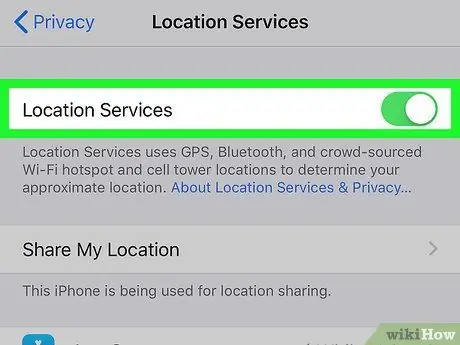
Кадам 4. аны иштетүү үчүн "Жайгашуу кызматтары" баскычын таптап
Эгерде баскыч мурунтан эле иштетилген болсо же жашыл болсо, аны таптап кереги жок.
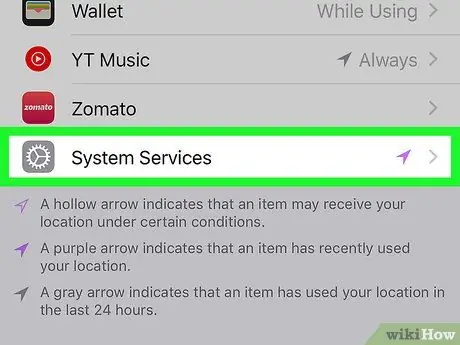
Кадам 5. Экранды ылдый жылдырып, системалык кызматтарды таптаңыз
Бул параметр тизменин аягында.
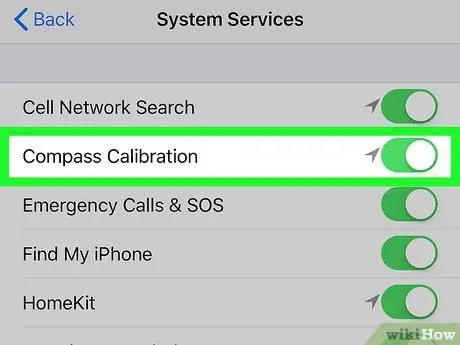
Кадам 6. аны иштетүү үчүн "Компас калибрлөө" баскычын таптап
Кнопка иштетилгенде, iPhone же iPad автоматтык түрдө калибрленет.
Эгер вариантты таба албасаңыз, бул кадамды өткөрүп жиберип, кийинки кадамга өтүңүз. Адатта бул параметр эски iPhones же iPad'терде жеткиликтүү эмес
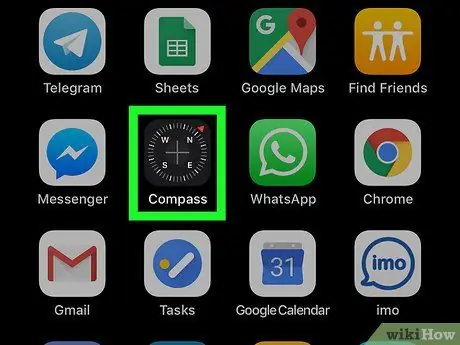
Кадам 7. Компас колдонмосун ачыңыз
Колдонмонун сөлөкөтү - ак фондо жана кызыл жебедеги компастын формасы. Адатта бул сөлөкөт үй экрандан табылат. Эгерде мурунку кадамдарды аткаргандан кийин компас ийгиликтүү калибрленсе, экранда учурдагы ордуңуз пайда болот. Компас калибрленген болсо, кийинки кадамдарды аткаруунун кажети жок. Бирок, эгерде компасты кол менен калибрлөө керек болсо, "Калибрлөө" экраны көрсөтмөлөр менен бирге пайда болот.
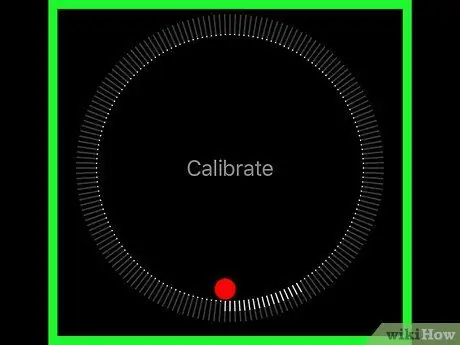
Кадам 8. Экранды эңкейтип, кызыл топту тегерете жылдыруу
IPhone же iPad'иңизди эңкейүү үчүн экрандын көрсөтмөлөрүн аткарыңыз. Топ тегеректи айланып, баштапкы абалына кайтып келгенде, компас калибрленет.
3 -метод 3: Позицияны табуу
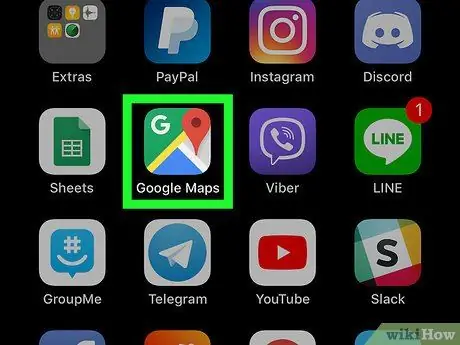
Кадам 1. iPhone же iPad'иңизде Google Карталарын ачыңыз
Колдонмонун сөлөкөтү "Google Карталар" деген жазуусу бар карта. Сиз аны башкы экрандан таба аласыз.
- Эгерде сиз Жайгашкан жерди аныктоо кызматтарын иштетпесеңиз же компасты калибрлеген болсоңуз, анда алгач ушул эки нерсени жасашыңыз керек.
- GPS же компастан тышкары, Google Карталар сиздин ордуңузду табуу үчүн Wi-Fi түйүндөрүн жана уюлдук мунараларды колдонот. Ошондуктан, тагыраак жыйынтыктарды алуу үчүн, iPhone же iPadыңызды Wi-Fi тармагына жана/же уюлдук тармакка туташтырыңыз.
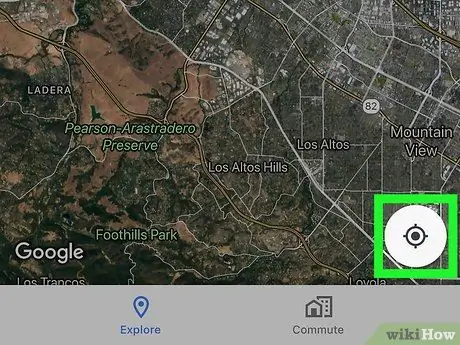
Кадам 2. Менин жерим сүрөтчөсүн таптаңыз
Бул сөлөкөт экрандын оң ылдый жагында. Боз чекитти төрт жол чекити бар боз тегерек менен курчаңыз. Менин Жайгашуум сүрөтчөсүн таптагандан кийин, карта учурдагы позицияңызга карай жылат. Google Карталарда сиздин ордуңуз көк чекит катары ак тегерек менен курчалган.
Сиздин позицияңыздын сөлөкөтү кара көк түстү бөлүп көрсөтөт. Бөлүп көрсөтүү сиздин iPhone же iPad кайсы жакка караганын көрсөтөт
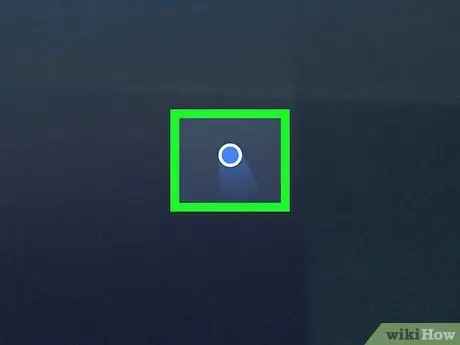
Кадам 3. Сиздин позицияңызда пайда болгон көйгөйдү чечиңиз
- Эгерде сиздин позицияңыздын сүрөтчөсү көрүнбөсө же боз болуп калса, бул Google Карталар сиздин ордуңузду таба алган жок дегенди билдирет. Жайгашкан жерди аныктоо кызматтары күйгүзүлгөнүн жана iPhone же iPad Wi-Fi тармагына же уюлдук тармакка туташканын текшериңиз.
- Эгерде сиздин позицияңыз туура эмес болсо, анда клетка мунарасы сиздин ордуңузду таба албай калышы мүмкүн. Буга жакын жердеги бийик имараттар, мисалы, асман тиреген имараттар себеп болушу мүмкүн. Бул маселени чечүү үчүн iPhone же iPad'ти өчүрүп күйгүзүүнү сунуштайбыз.






